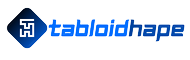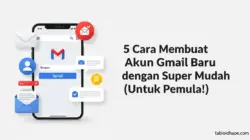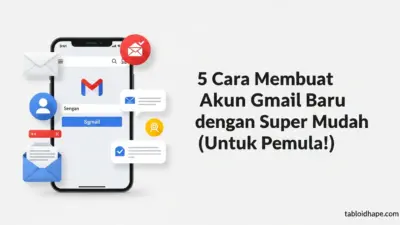Anda mungkin pernah mengalami ketidaknyamanan saat menggunakan perangkat Android Oppo dan curiga layarnya bermasalah atau tidak berfungsi sebagaimana mestinya. Untungnya, Anda dapat dengan mudah memeriksa kondisi layar HP Oppo Anda menggunakan beberapa metode yang sederhana. Dalam artikel ini, kami akan membahas tiga cara cek layar HP Oppo untuk memastikan semuanya berjalan normal.
Yuk, simak artikel berikut ini.
Mengapa Perlu Memeriksa Kondisi Layar pada HP?
Memeriksa kondisi layar pada HP Oppo memiliki beberapa alasan penting yang dapat memengaruhi pengalaman pengguna dan kinerja perangkat Anda.
Berikut adalah beberapa alasan mengapa perlu secara berkala memeriksa kondisi layar pada HP Oppo:
1. Kualitas Visual yang Optimal
Layar yang sehat memastikan kualitas visual yang optimal saat menggunakan ponsel. Hal ini penting untuk menikmati konten multimedia, bermain game, dan melakukan tugas sehari-hari dengan nyaman.
2. Responsif terhadap Sentuhan
Memastikan touchscreen berfungsi dengan baik sangat penting. Pemeriksaan layar dapat membantu mendeteksi masalah responsivitas sentuhan atau kerusakan yang dapat memengaruhi pengalaman pengguna.
3. Pendeteksian Piksel Mati atau Cacat
Pemeriksaan kondisi layar membantu mengidentifikasi piksel mati atau cacat. Piksel yang tidak berfungsi dapat mengganggu tampilan gambar dan mengurangi kualitas visual secara keseluruhan.
4. Mencegah Masalah yang Lebih Besar
Dengan secara rutin memeriksa layar, Anda dapat mencegah masalah yang lebih besar. Mendeteksi dini potensi masalah memungkinkan Anda untuk mengambil tindakan perbaikan sebelum masalah berkembang menjadi lebih serius.
5. Pemeliharaan Umum Perangkat
Memeriksa kondisi layar adalah bagian dari pemeliharaan umum perangkat. Ini membantu memastikan bahwa setiap komponen perangkat berfungsi dengan baik dan dapat meningkatkan umur layanan perangkat.
6. Warranty Coverage
Pemeriksaan kondisi layar secara berkala dapat membantu Anda memanfaatkan garansi jika terdapat masalah. Mengetahui kondisi perangkat secara rutin dapat mempermudah proses klaim garansi jika diperlukan.
7. Mengoptimalkan Nilai Jual Kembali
Jika Anda memiliki rencana untuk menjual atau menukarkan HP Oppo Anda nanti, memiliki layar yang dalam kondisi baik dapat meningkatkan nilai jual kembali perangkat.
Cara Memeriksa Kondisi Layar HP Oppo dengan 3 Metode
Ada beberapa metode untuk mengecek kondisi layar HP Oppo Anda apakah bermasalah atau tidak. Berikut tiga cara cek layar HP Oppo A37 dan tipe lainnya yang bisa Anda coba:
Verifikasi Kesehatan Layar Menggunakan Kode Cek Touchscreen Oppo
Pertama-tama, metode yang paling sederhana namun efektif untuk memeriksa kesehatan layar menggunakan kode rahasia HP Oppo.
Berapa kode cek HP Oppo? Ikuti langkah-langkah berikut ini:
1. Buka Aplikasi Panggilan pada Ponsel Anda
Langkah awal yang perlu Anda lakukan adalah membuka aplikasi panggilan pada ponsel Oppo Anda. Aplikasi panggilan ini biasanya dapat Anda temukan di layar utama atau dalam menu aplikasi.
2. Ketikkan *#899# atau *#800# di Layar Panggilan
Setelah membuka aplikasi panggilan, Anda akan melihat layar dengan dialer numerik. Ketikkan kode rahasia *#899# atau *#800# pada dialer ini. Setelah itu, tekan tombol panggil atau ikon panggil di layar.

3. Klik “Engineering Mode”
Kemudian, bersabarlah sampai tampilan “Enginering Mode” muncul di layar HP Oppo Anda, dan seleksi opsi “Hardware Testing” atau “Manual Test” dari menu yang tersedia.

4. Pilih “Screen Unit Test” atau “Device Debugging”
Secara otomatis, ponsel Anda akan merespons dengan beralih ke layar pemeriksaan khusus yang menyediakan beberapa opsi uji dan pengujian. Silahkan pilih Screen Unit Test” atau bisa juga “Device Debugging” untuk melaksanakan uji layar.

5. Pilih Touchscreen
Kemudian pilih “Touchscreen”.

Pada layar ini, Anda akan menemukan sejumlah pilihan yang dapat membantu Anda memeriksa berbagai aspek kesehatan layar dan komponen lainnya.

6. Proses Pemeriksaan Layar
Dalam layar pemeriksaan tersebut, Anda dapat menjalankan berbagai tes, termasuk pemeriksaan layar sentuh, sensor, dan komponen lainnya. Pemeriksaan ini ditandai dengan warna layar yang berkedip atau berubah-ubah.
7. Perhatikan Hasilnya dengan Seksama
Setelah menyelesaikan berbagai pengujian, perhatikan hasilnya. Periksa apakah setiap fungsi layar dan komponen berjalan dengan baik. Apabila dalam proses pengujian tidak ditemui kendala, hasil tes akan menunjukkan pesan “All test results passed”.
Pemeriksaan Touchscreen melalui Phone Manager Oppo
Selanjutnya, Anda dapat menggunakan Phone Manager Oppo untuk melakukan pemeriksaan LCD. Berikut cara cek LCD Oppo asli atau palsu menggunakan phone manager:
1. Buka Aplikasi Phone Manager
Phone Manager adalah aplikasi bawaan dari Android OPPO untuk mengelola beberapa fitur yang ada pada handphone, termasuk cek kesehatan layar. Ikuti langkah-langkah berikut:
- Buka aplikasi Phone Manager di HP Oppo Anda.
- Setelah terbuka, tekan titik dua di sudut kanan atas dan selanjutnya ketuk opsi “Diagnostik”.
- Temukan dan pilih opsi “Pemeriksaan Layar” atau fitur serupa yang mungkin ada.
2. Jalankan Diagnostik Layar
- Setelah masuk ke menu diagnostik layar, scroll ke bawah dan ketuk “Lanjutkan”.
- Lalu, Anda akan melihat opsi pengujian hardware, cukup beri tanda ceklis hanya pada opsi “Layar”. Ini memungkinkan agar proses pengujian tidak berlangsung lama.
- Setelah itu, silahkan klik “Jalankan Diagnostik” pada tombol berwarna hijau. Langkah ini akan memeriksa berbagai aspek layar, termasuk respons touchscreen dan kemampuan sentuhnya.
3. Melakukan Uji Multisentuh pada Layar
Selain itu, Phone Manager Oppo menyediakan uji multisentuh atau multitouch. Di tahap ini, Anda akan melakukan uji multitouch dengan menempelkan jari di layar HP.
- Untuk memulainya, klik tombol “Cek”, lalu tempelkan dua jari Anda secara serentak pada layar.
- Setelah selesai, akan muncul popup di layar yang menanyakan apakah jumlah jari yang Anda gunakan sesuai dengan tampilan pada layar.
- Jika sudah cocok, silahkan pilih “YA”.
Dengan menjalankan uji ini, Anda dapat memastikan bahwa layar dapat mendeteksi beberapa sentuhan secara simultan.
4. Verifikasi Kualitas Piksel Layar
Setelah itu, Phone Manager juga memungkinkan Anda memeriksa kualitas piksel layar. Anda dapat mengevaluasi apakah ada piksel yang rusak atau tidak berfungsi dengan baik.
- Caranya, cukup menekan tombol “Cek” pada layar.
- Setelah itu, perhatikan apakah layar mengalami perubahan warna. Amati apakah ada tanda-tanda seperti titik hitam atau putih.
- Jika tidak ada perubahan warna, berarti layar piksel handphone Anda tidak bermasalah.
- Jika tidak bermasalah, pilih opsi “Tidak” pada popup yang akan muncul setelah pengujian tersebut.
5. Penilaian Skala Abu-abu pada Layar
- Untuk mengevaluasi skala abu-abu pada layar, kembali ke antarmuka Phone Manager di ponsel Anda.
- Selanjutnya, pilih opsi “Gray Scale” atau “Skala Abu-abu.” Tekan tombol “Cek” untuk memulai pengujian.
- Saat Anda masuk ke uji skala abu-abu, perhatikan tampilan layar dengan cermat. Pastikan warna dan kontras layar tetap konsisten di setiap level abu-abu yang ditampilkan serta dapat menampilkan 8 macam gradasi.
- Jika sudah cocok, jawab pertanyaan dengan klik tombol “Ya” pada popup.
Proses ini memungkinkan Anda untuk memverifikasi performa visual layar secara menyeluruh. Selain itu juga memastikan tidak adanya ketidakseimbangan warna atau masalah kontras yang mungkin memengaruhi kualitas tampilan pada perangkat Oppo Anda.
Pengujian Layar dengan Screen Test Pro
Terakhir, Anda dapat menggunakan aplikasi pihak ketiga seperti Screen Test Pro untuk melakukan pengujian lebih lanjut pada layar HP Oppo Anda. Aplikasi semacam ini memberikan pilihan lebih lanjut dan kadang-kadang fitur uji yang lebih komprehensif. Ikuti langkah-langkah umum berikut untuk menggunakan aplikasi semacam ini:
- Unduh dan instal aplikasi Screen Test Pro dari toko aplikasi.
- Buka aplikasi dan ikuti petunjuk untuk memulai pengujian layar.
- Aplikasi ini mungkin mencakup berbagai uji, termasuk multisentuh, uji piksel, dan lainnya. Ikuti petunjuk dengan cermat untuk mendapatkan hasil yang akurat.
Dengan tiga cara cek layar HP Oppo dengan mudah, Anda dapat memastikan bahwa layar Anda berfungsi sebagaimana mestinya. Dengan memeriksa kesehatan layar secara berkala, Anda dapat mengidentifikasi masalah potensial lebih awal dan mengambil tindakan preventif sebelum menjadi lebih serius. Semoga panduan ini bermanfaat untuk menjaga performa layar HP Oppo Anda.